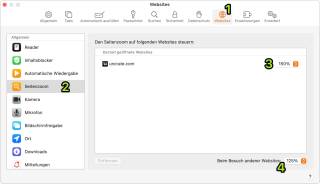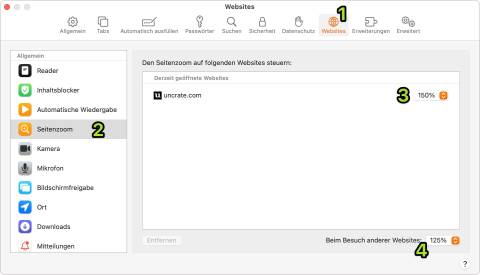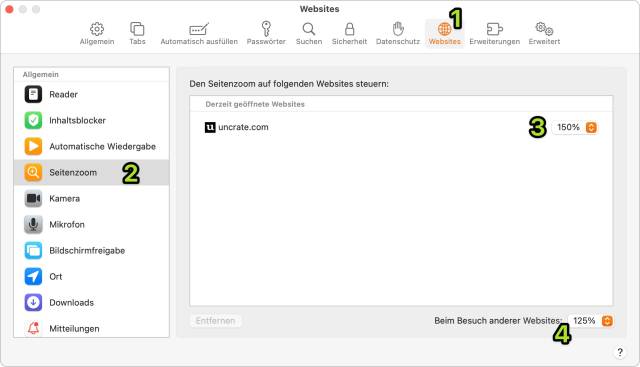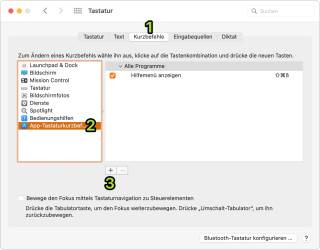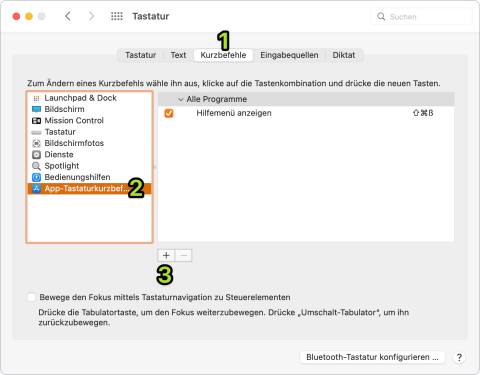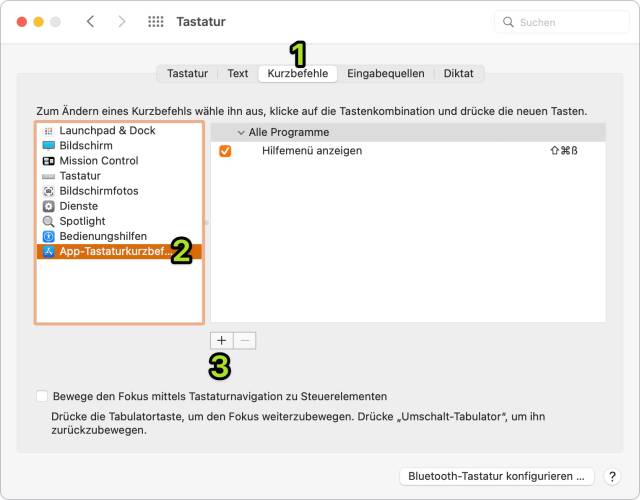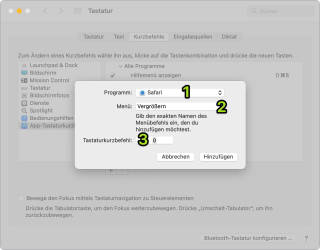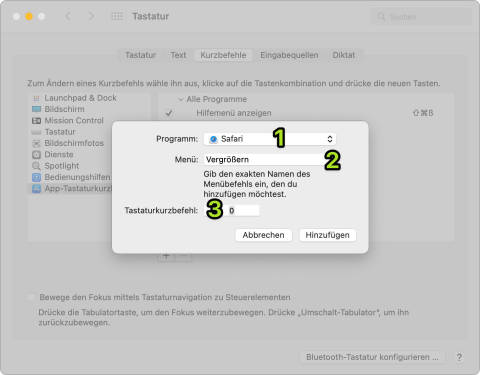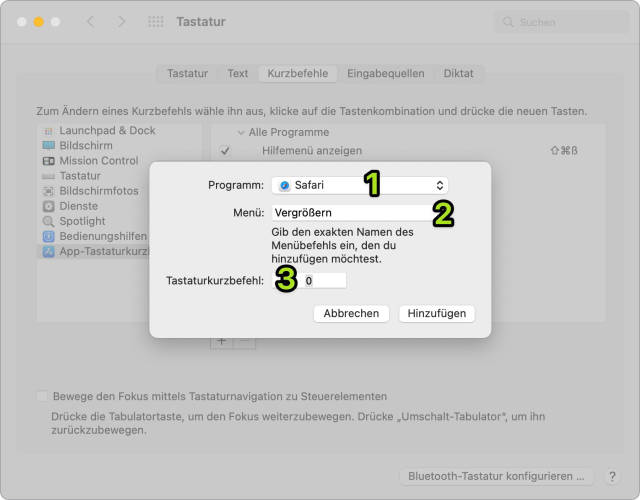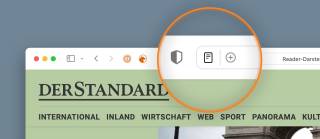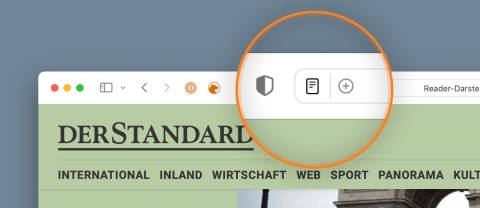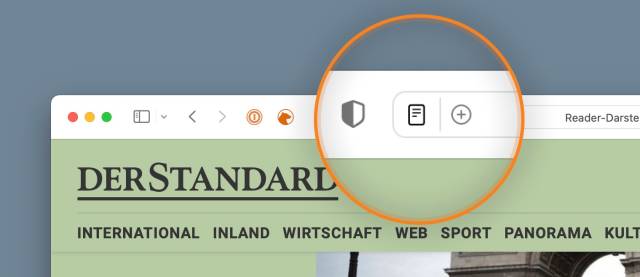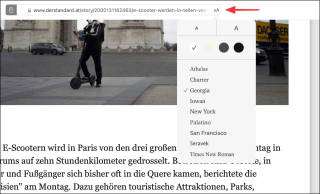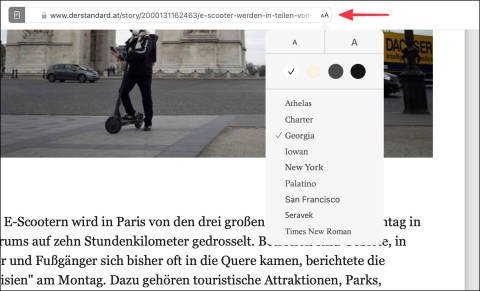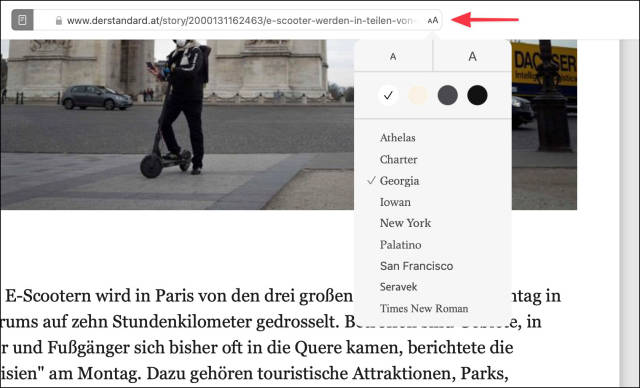22.11.2021
Lesen wie mit 20!
Webseiten bequemer lesen
Autor: Klaus Zellweger

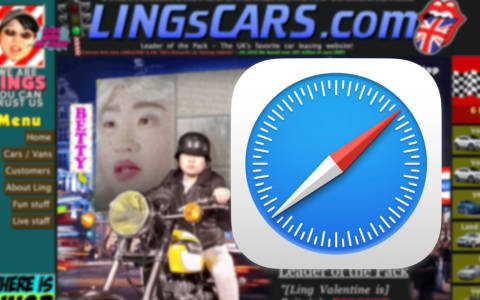
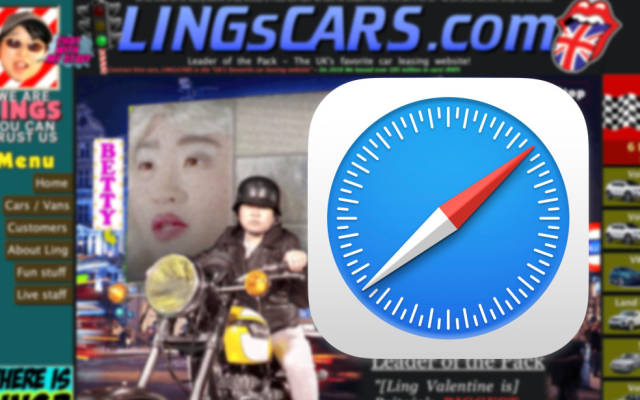
Screenshot / PCtipp
In Safari gibt es mehr als einen Weg, um eine Website grösser oder schöner anzuzeigen.
Lesbarkeit ist alles: Das gilt nicht nur für Bücher und Zeitungen, sondern erst recht für Websiten. In Safari stehen Ihnen verschiedene Methoden zur Auswahl, um die Darstellung angenehmer zu machen.
Grundsätzlich vergrössern
Ich mag die Darstellung aller Websites gerne etwas grösser. Dann sind sie bequemer zu lesen und ausserdem gibt es nur selten einen Grund, möglichst viele Inhalte in eine Seite zu stopfen. Die Übersicht wird also zusätzlich verbessert.
Wenn Sie das auch so sehen, öffnen Sie in Safari die Einstellungen und klicken Sie auf den Bereich Websites. (1) Öffnen Sie den Bereich Seitenzoom. (2) Hier sehen Sie die aktuelle Seite – oder Seiten, denen Sie bereits einen individuellen Zoomfaktor zugeteilt haben. (3) Wenn Sie hingegen alle anderen Seiten in der Ansicht «125%» ansehen möchten, definieren Sie das im Einblendmenü ganz rechts unten. (4)
Ausnahmsweise vergrössern
Trotzdem werden Sie über Seiten stolpern, die immer noch zu klein abbilden. Für eine Vergrösserung wählen Sie in Safari im Menü Darstellung den Befehl Vergrössern oder den Kurzbefehl Command-+ (Plus).
Das ist auf Dauer jedoch eine Menge Arbeit. Mit einem einfacheren Kurzbefehl wird der Kniff noch komfortabler – etwa dann, wenn Ihre Tastatur mit einem Zahlenblock ausgestattet ist.
Öffnen Sie die Systemeinstellung Tastatur und klicken Sie auf den Bereich Kurzbefehle. (1) Wählen Sie in der linken Spalte den Eintrag App-Tastaturbefehle. (2) Mit einem Klick auf das Pluszeichen (3) erstellen Sie einen neuen Kurzbefehl.
Der Kurzbefehl soll nur für Safari gelten. (1) Geben Sie den genauen Namen des Befehls ein – so, wie er im Menü geschrieben wird. (2) Definieren Sie den neuen Kurzbefehl; in diesem Fall ist es die Null auf dem Zahlenblock. (3)
In Zukunft reicht ein Hieb auf diese Taste, um die Darstellung um einen Schritt zu vergrössern. Allerdings funktioniert das nicht, wenn die Texteinfügemarke in einem Textfeld steht.
Reader-Modus
Eine weitere Beruhigung des Gehirns bietet der Reader-Modus. Er blendet alles Unnötige aus: die Werbung, flackernde Elemente, Animationen – und erzeugt damit einen Ort der Ruhe. Wenn der Reader-Modus verfügbar ist, erkennen Sie das an der kleinen Seite in der Adressleiste von Safari:
Jetzt wird alles Überflüssige weggelassen, die Stille kehrt ein und wenn Sie möchten, können Sie Schriftart, die Grösse und die Farbe des Hintergrundes ändern, indem Sie das Symbol auf der rechten Seite der Adressleiste anklicken:
Apple-Ecke
Schachtelteufel - so besiegen Sie ihn
Da klebt die Datei nun am Mauszeiger und soll in einer tief verschachtelten Ordnerhierarchie abgelegt werden.
>>
Smartphone-Markt
Samsung zieht wieder an Apple vorbei
Im ersten Quartal eroberte Samsung die Spitze der weltweiten Smartphone-Verkäufe von Apple zurück. Der Markt zeigte weitere Anzeichen einer Erholung.
>>
WebGPU
Sicherheitslücke in Browser-Schnittstelle erlaubt Rechnerzugriff via Grafikkarte
Forschende der TU Graz waren über die Browser-Schnittstelle WebGPU mit drei verschiedenen Seitenkanal-Angriffen auf Grafikkarten erfolgreich. Die Angriffe gingen schnell genug, um bei normalem Surfverhalten zu gelingen.
>>
Apple-Ecke
Diese Müllabfuhr arbeitet gründlich
Nur wenige Programme für macOS bringen ein De-Installationsprogramm mit, das beim Löschen der Anwendung auch die Einstellungen, Caches und anderes Beigemüse von der Festplatte wischt.
>>